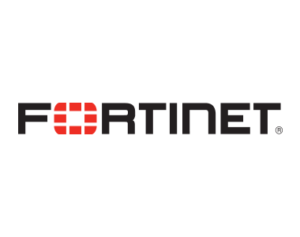- LDAP là gì?
LDAP (Lightweight Directory Access Protocol) là một giao thức ứng dụng cho phép truy cập và quản lý các cấu trúc thư mục. Cấu trúc thư mục có thể được hiểu là một tập hợp các đối tượng (như người dùng, nhóm người dùng) được sắp xếp theo mô hình phân cấp logic, với mỗi đối tượng mang theo các thuộc tính hoặc đặc điểm riêng.
LDAP đơn giản là nơi lưu trữ thông tin về User và Group User. Fortigate sẽ kết nối đến LDAP Server để truy xuất các thông tin này, phục vụ cho việc thiết lập chính sách tường lửa hoặc cấu hình kết nối VPN, tùy theo nhu cầu cụ thể.
- HƯỚNG DẪN CẤU HÌNH
Bước 1: Khai báo kết nối AD với thiết bị Fortinet
Bạn hãy đăng nhập vào Fortigate sử dụng tài khoản Admin.
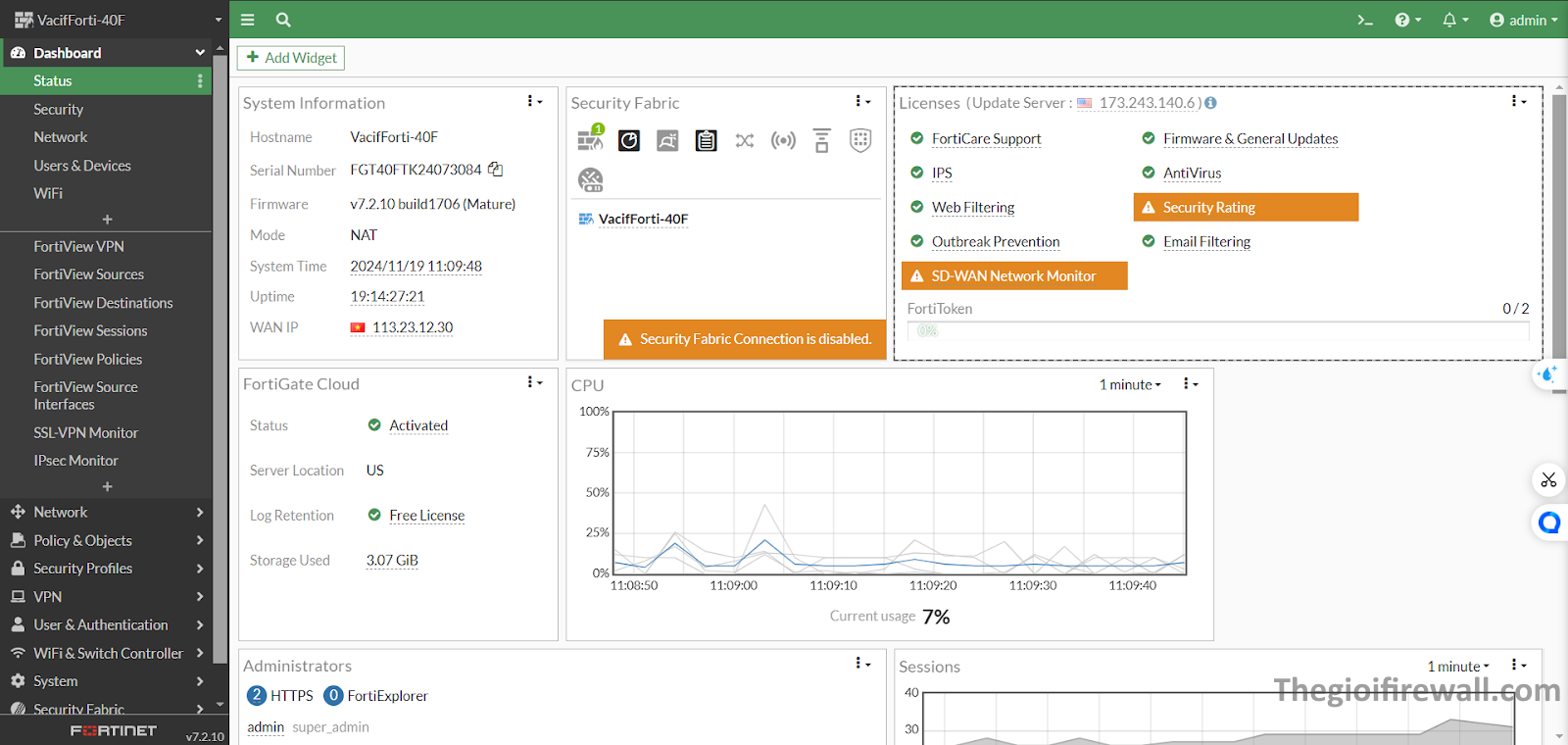
Chọn User & Device -> LDAP Servers -> Nhấn vào Create New.
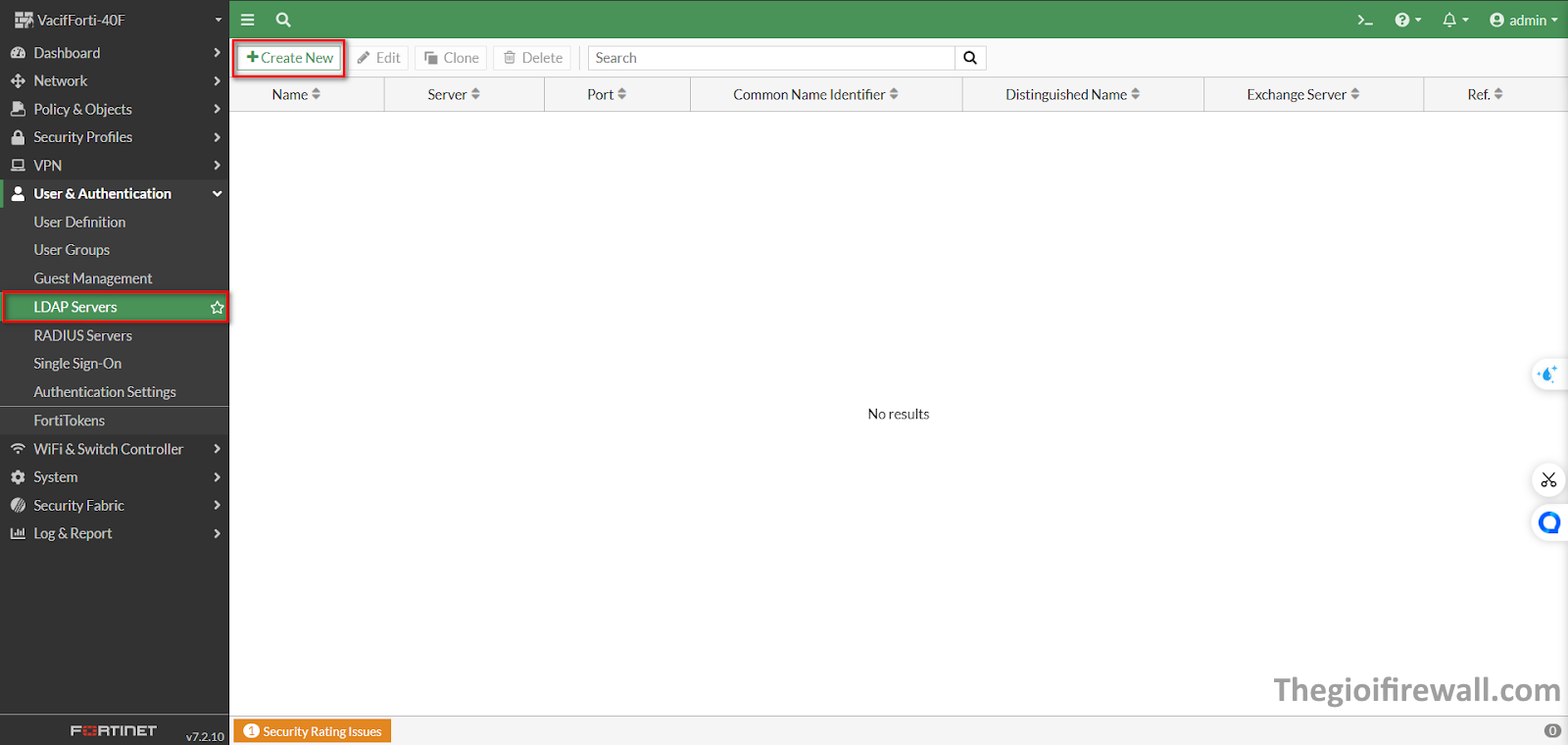
Nhập các thông tin sau:
- Name: Đặt tên cho máy chủ LDAP (ví dụ: AD_Server).
- Server IP/Name: Địa chỉ IP hoặc tên miền của máy chủ AD.
- Server Port: 389 (hoặc 636 nếu dùng LDAPS).
- Common Name Identifier: sAMAccountName (để đồng bộ theo tên đăng nhập).
- Distinguished Name: Nhập DN của tổ chức trong AD (ví dụ: DC=forticlozz,DC=com).
- Bind Type: chọn Regular, tùy theo mức độ bảo mật.
- Username và Password: Thông tin của tài khoản có quyền truy cập AD.
Nhấn Test Connectivity để kiểm tra kết nối.
Nhấn OK để lưu lại
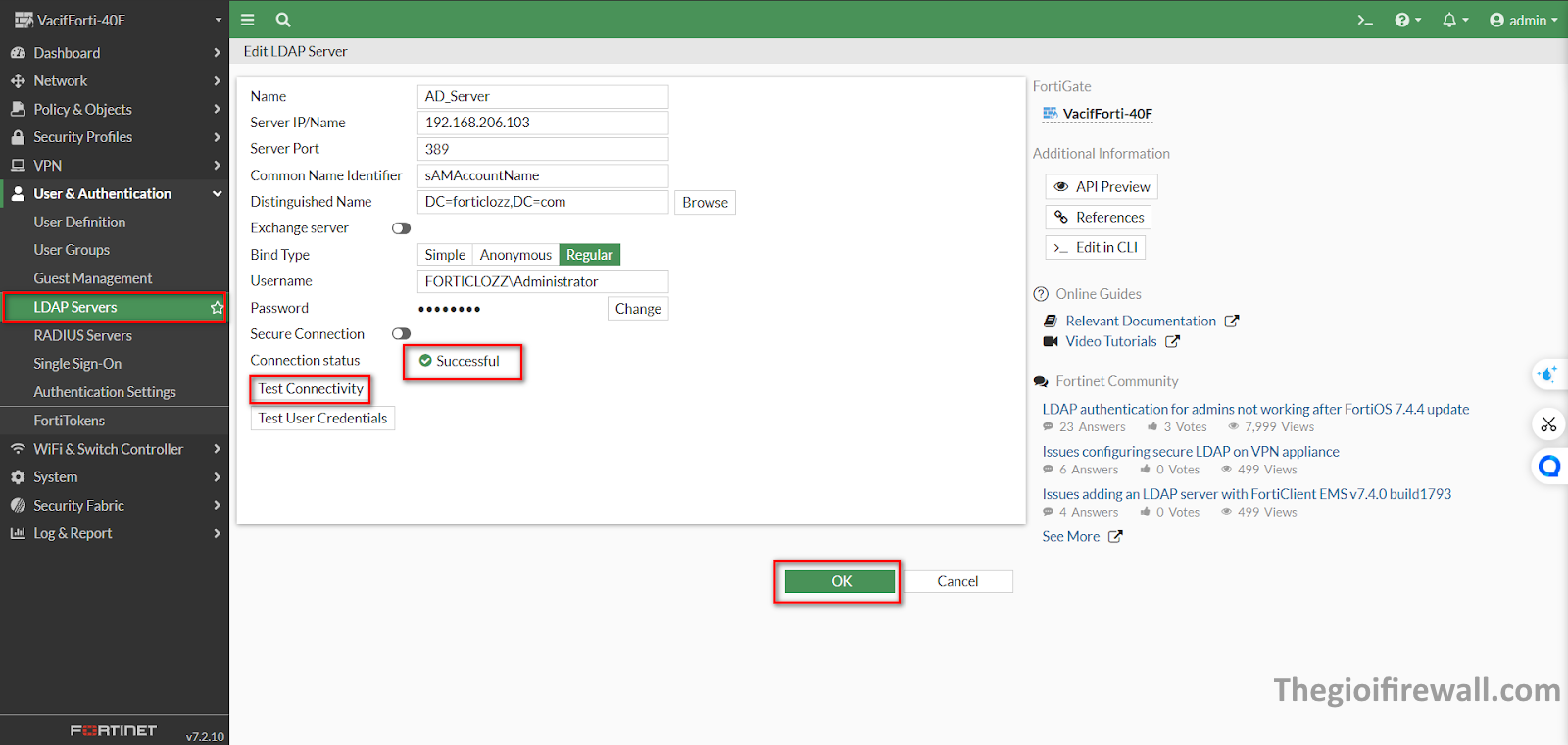
Bước 2: Ánh xạ user của AD lên thiết bị Fortinet
Sau khi kết nối LDAP thành công, các bạn vào menu User Definition, để lấy các tài khoản về.
Tiếp theo, bạn vào menu User Definition, chọn Create New.
Trong phần User Type, hãy chọn Remote LDAP User và sau đó nhấn Next.
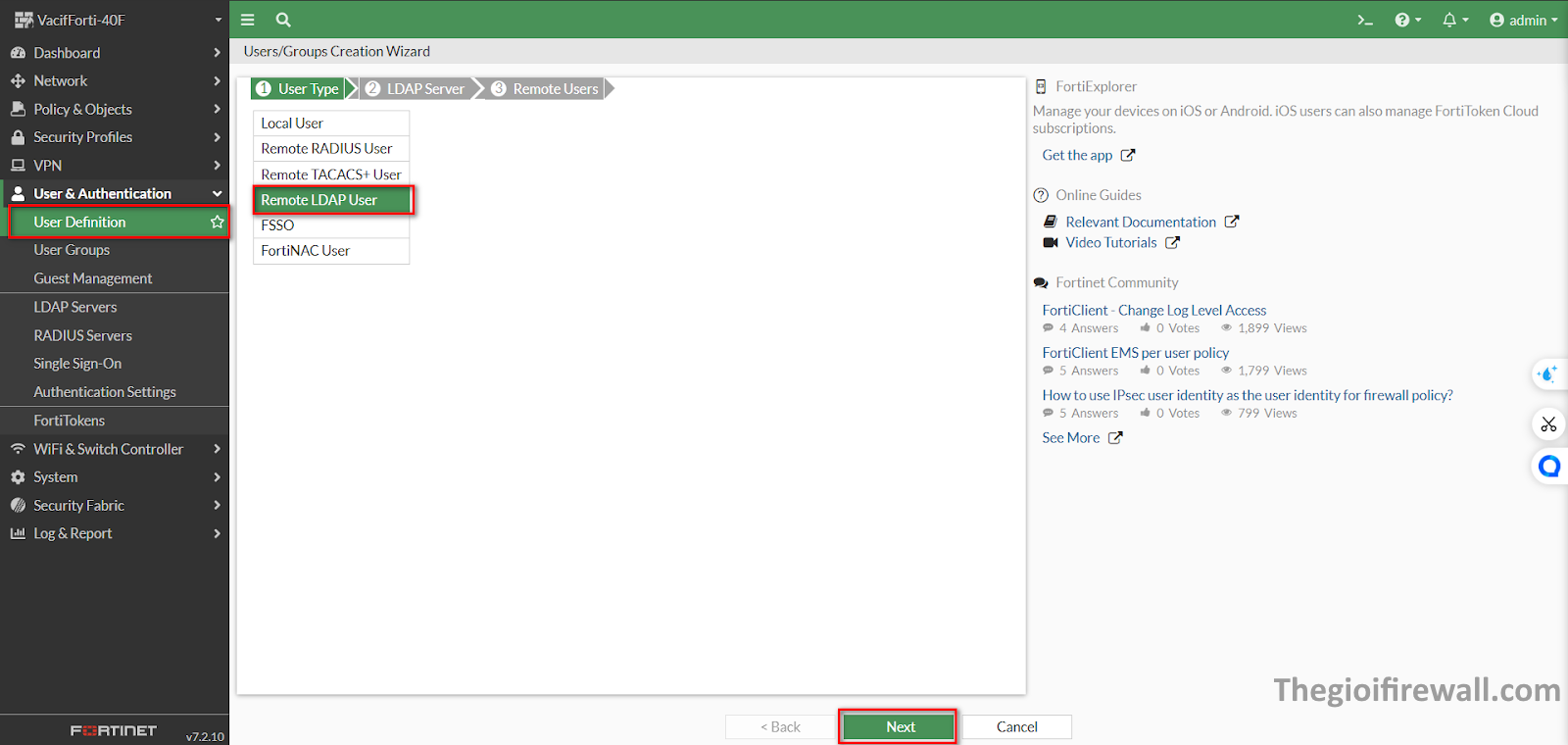
Chọn LDAP Server đã cấu hình, nhấn Next.
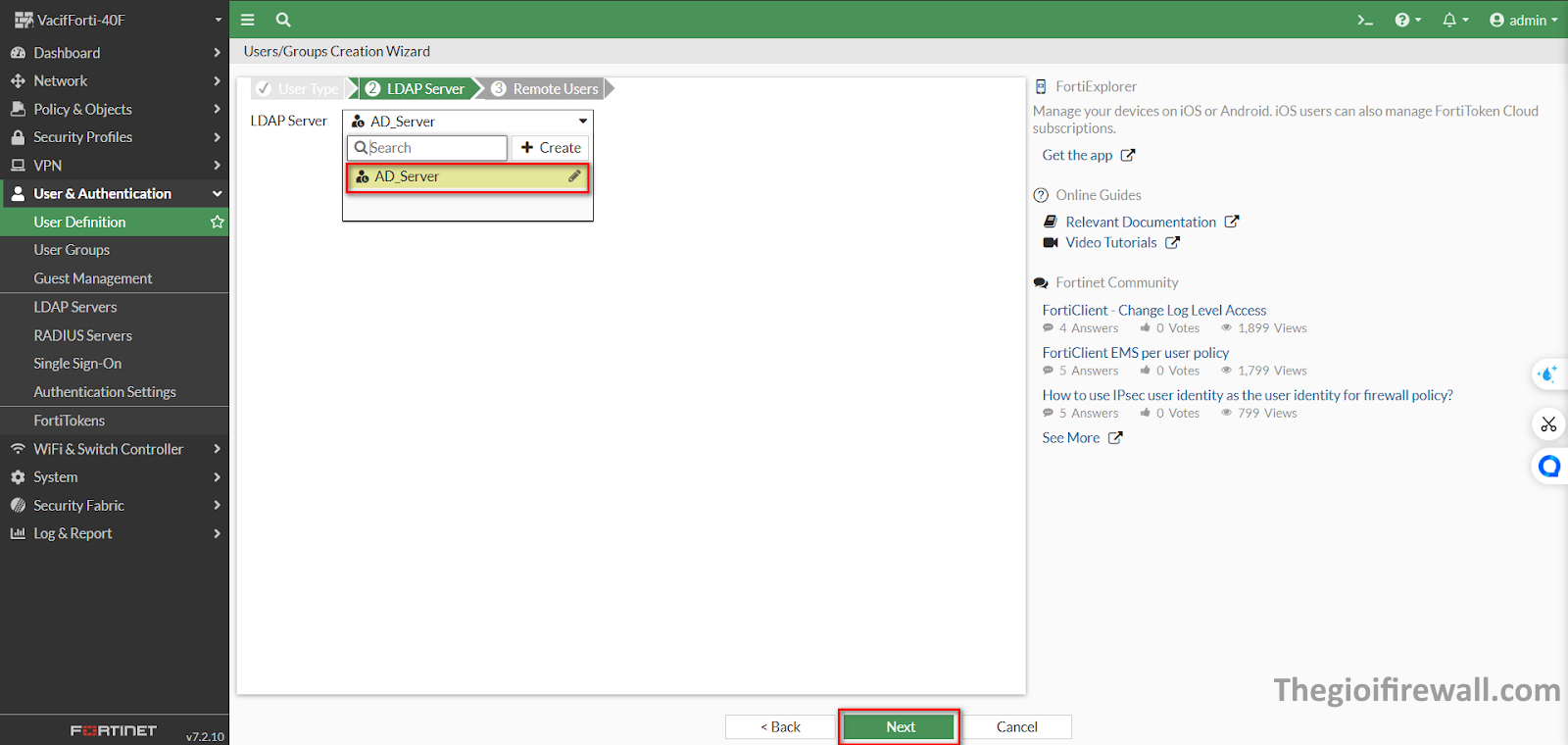
Fortinet sẽ liệt kê tất cả các group có trong AD
Chọn OU mà bạn đã tạo (nơi chứa user)
Nhấn Add all Results để thêm toàn bộ user vào firewall, hoặc nếu bạn muốn thêm từng user thì kích chuột phải vào user chọn Add Selected.
Nhấn Submit để lưu cấu hình
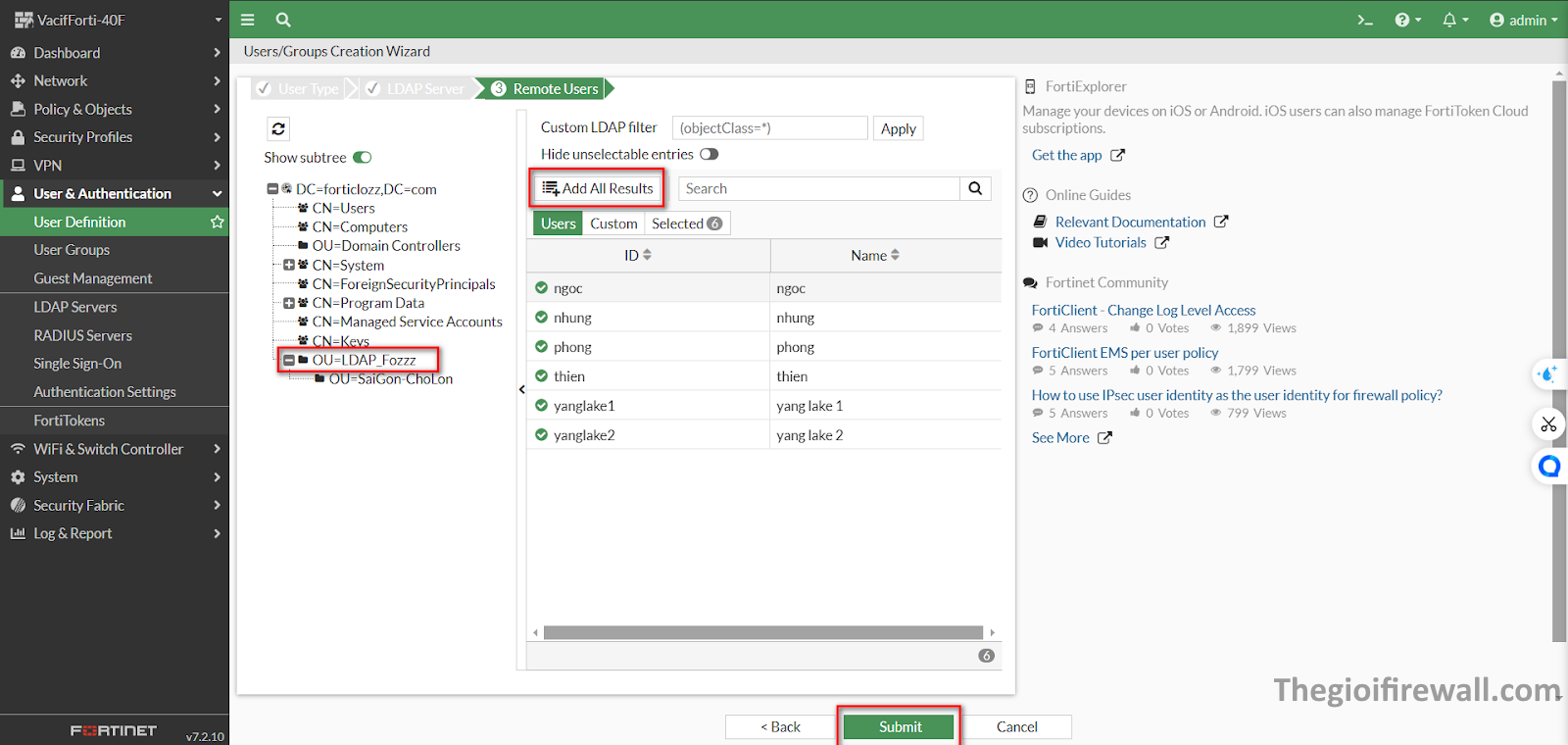
Khi đó, toàn bộ các User nằm trong OU mà các bạn đã thiết lập sẽ tự động được tích hợp vào hệ thống Firewall, sử dụng phương thức xác thực là LDAP
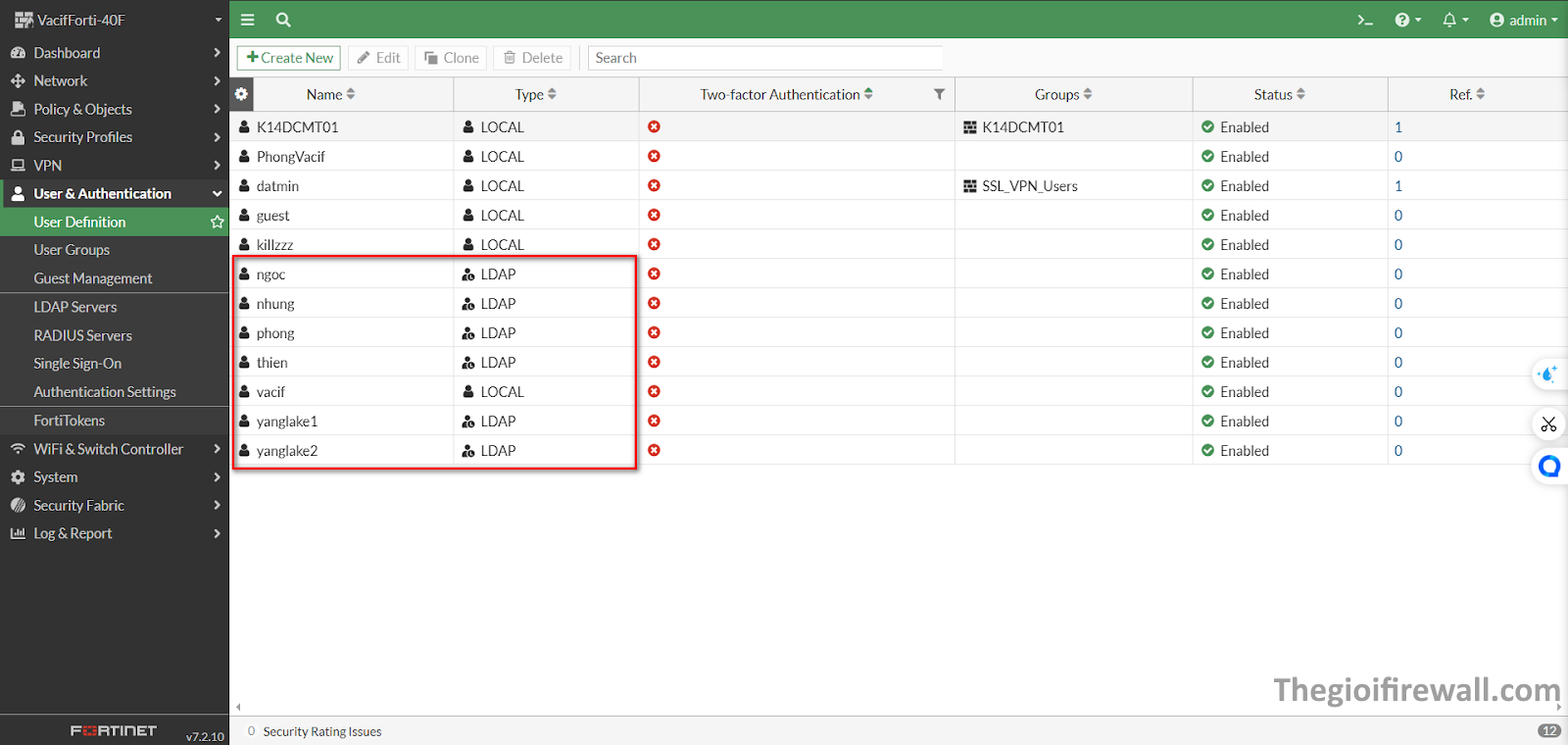
Các bạn truy cập vào menu User Groups để đồng bộ các nhóm từ hệ thống. Sau đó, nhấn Create New để tạo nhóm mới.
- Type: chọn Firewall.
- Tiếp theo, trong phần Remote Groups, nhấn Add để thêm các nhóm người dùng từ nguồn LDAP hoặc các hệ thống bên ngoài.
- Trong mục Remote Server, chọn LDAP server mà các bạn đã cấu hình trước đó. Lúc này, Fortigate sẽ tự động liệt kê tất cả các nhóm (group) hiện có trong Active Directory (AD) để bạn dễ dàng chọn và quản lý.
- Nhấn +, chọn OU bạn tạo (Vd: LDAP_Fozzz), nơi có 2 User Group đã tạo trước đó. Bạn có thể nhấn Add all Results để thêm tất cả, hoặc chuột phải vào Group và chọn Add Selected.
- Nhấn OK để lưu cấu hình
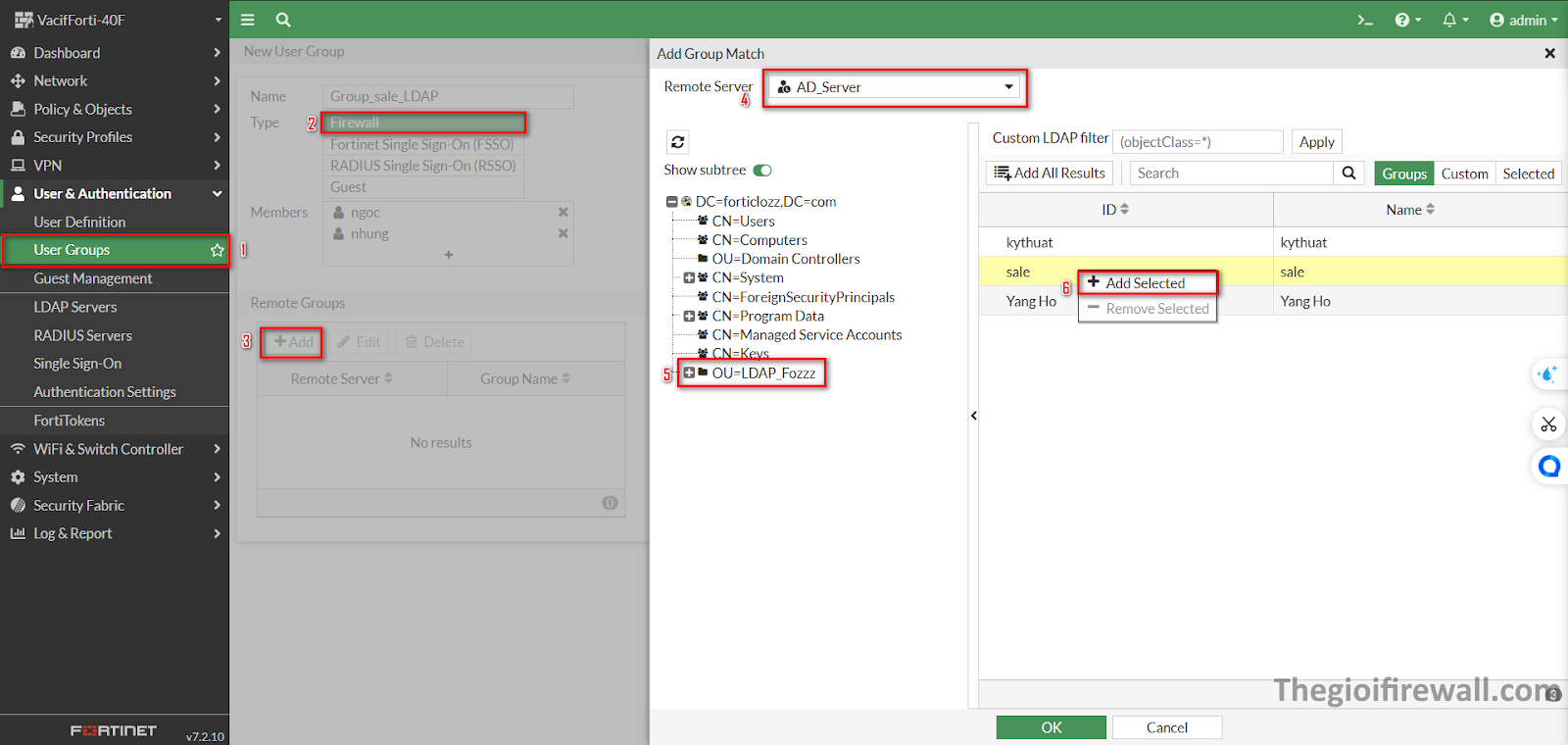
Nhấn OK để lưu lại User Group vừa tạo.
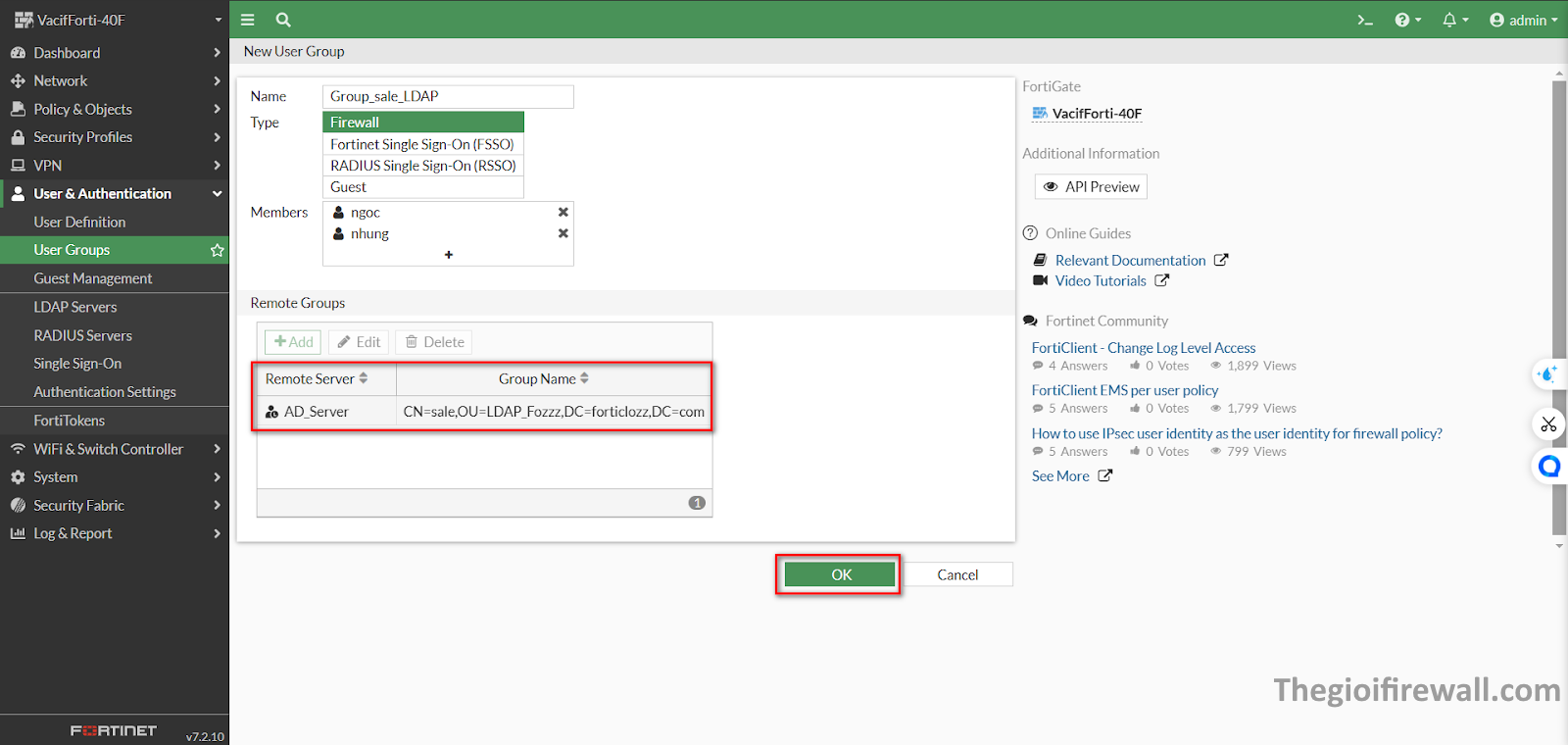
Khi đó tất cả các User Group có trong OU mà các bạn đã tạo sẽ được thêm vào Firewall.
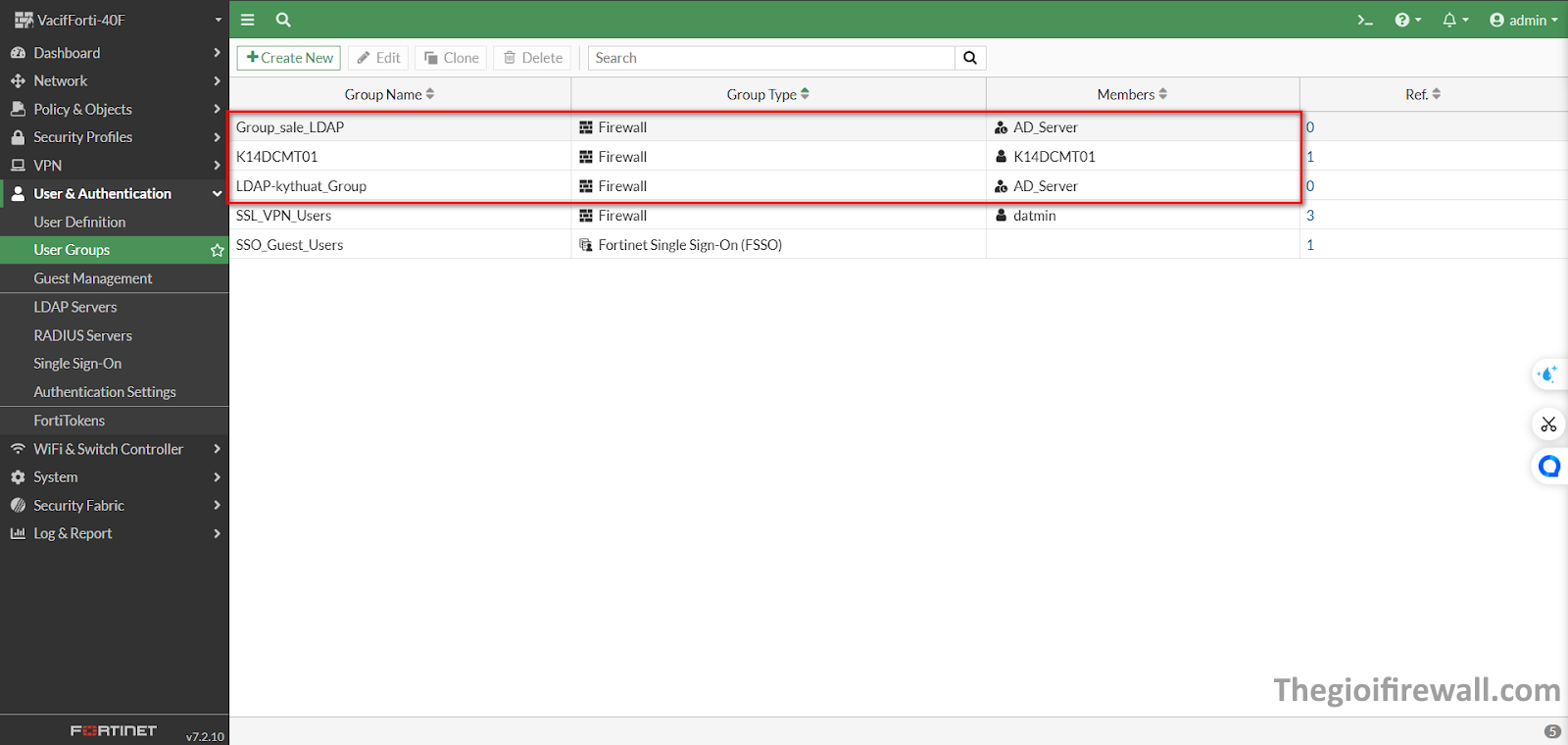
OK, như vậy là mình đã hoàn thành hướng dẫn cấu hình LDAP trên Fortigate. Nếu các bạn có bất kỳ thắc mắc hoặc góp ý nào, đừng ngần ngại để lại bình luận để chúng ta cùng thảo luận và hỗ trợ nhau nhé.
Chúc các bạn thực hiện thành công!
Nếu bạn gặp khó khăn trong việc cấu hình hoặc sử dụng các sản phẩm Sophos tại Việt Nam, hãy liên hệ ngay với VaciF để được hỗ trợ chi tiết và tận tình nhất.
Đội ngũ kỹ thuật chuyên nghiệp của chúng tôi luôn sẵn sàng đồng hành cùng bạn, đảm bảo giúp bạn khai thác tối đa hiệu quả của sản phẩm.
- Hotline: 028.7303.5399
- Email: info@vacif.com
Chúng tôi cam kết mang đến cho bạn dịch vụ hỗ trợ nhanh chóng và hiệu quả nhất!